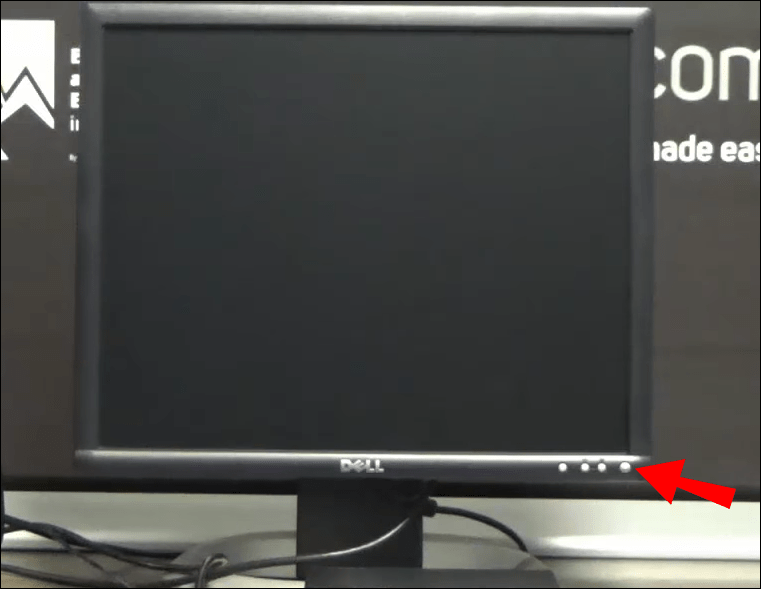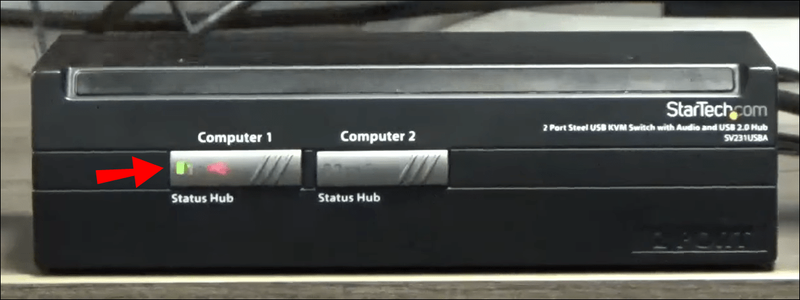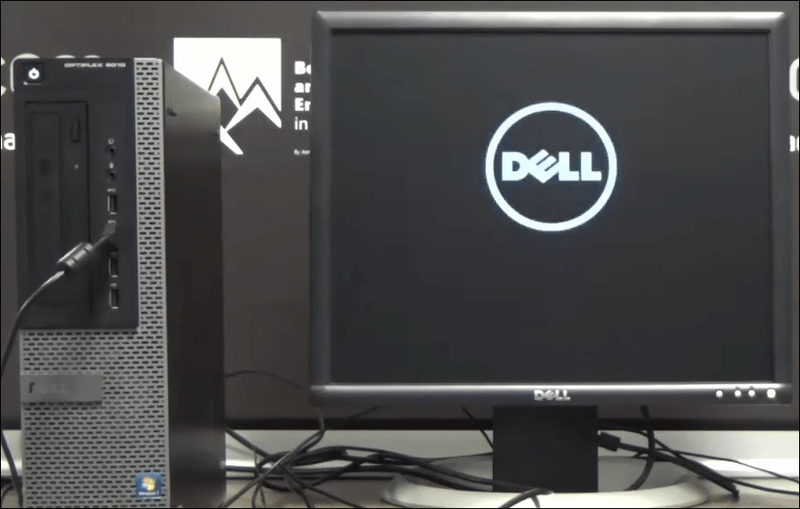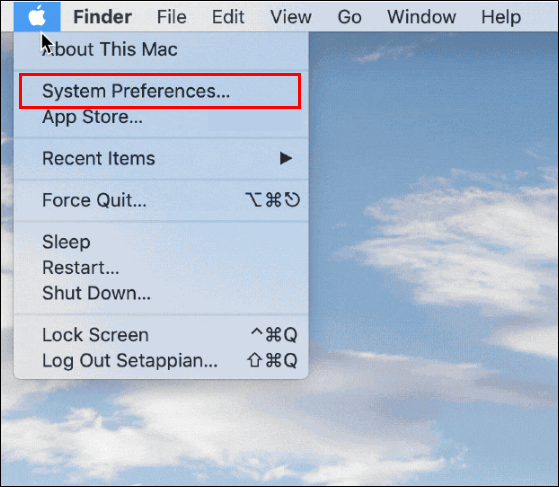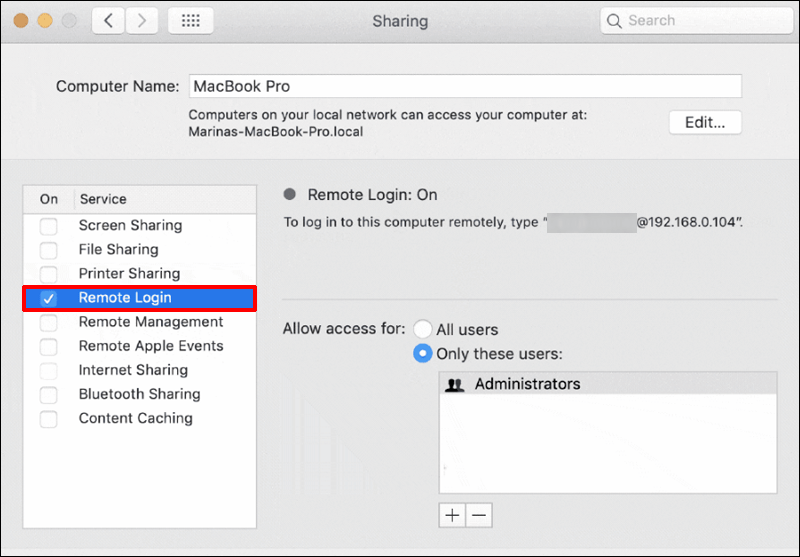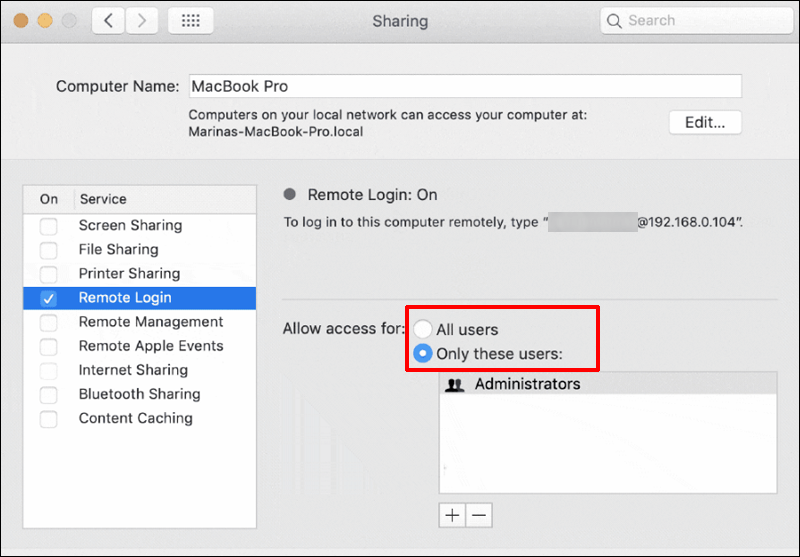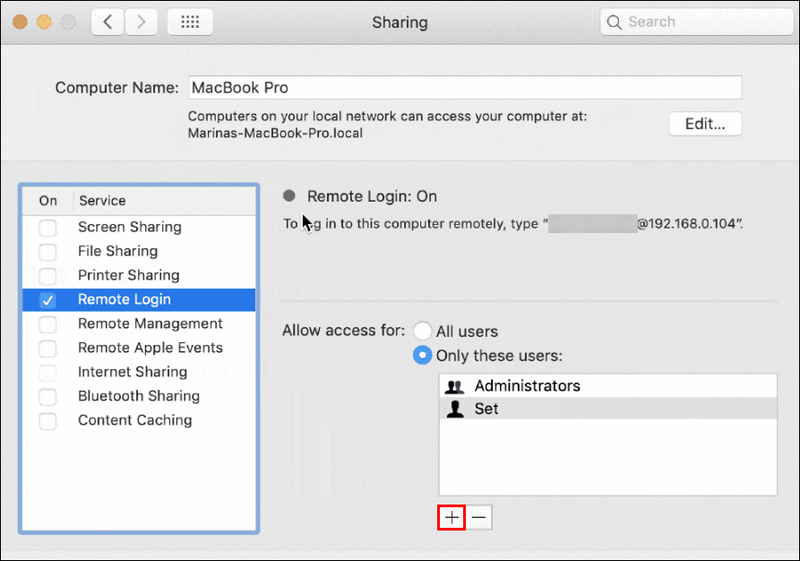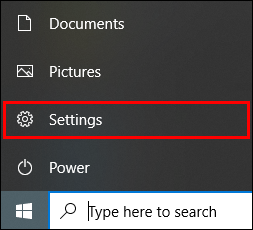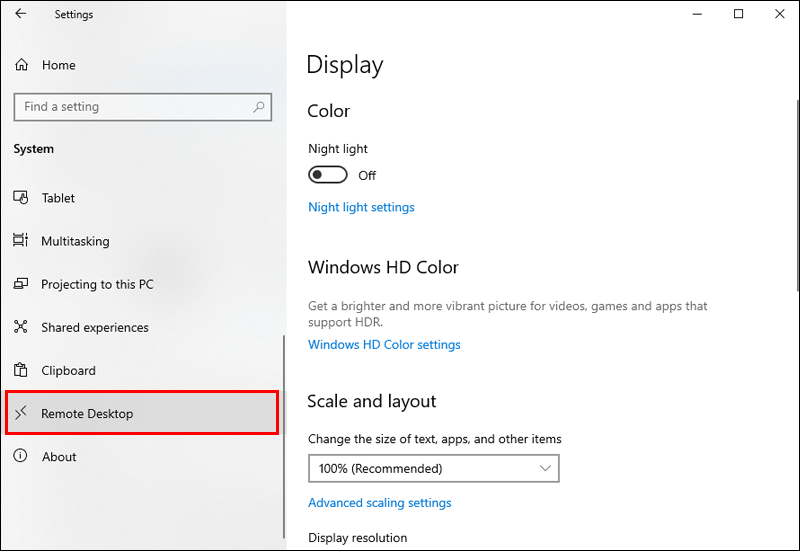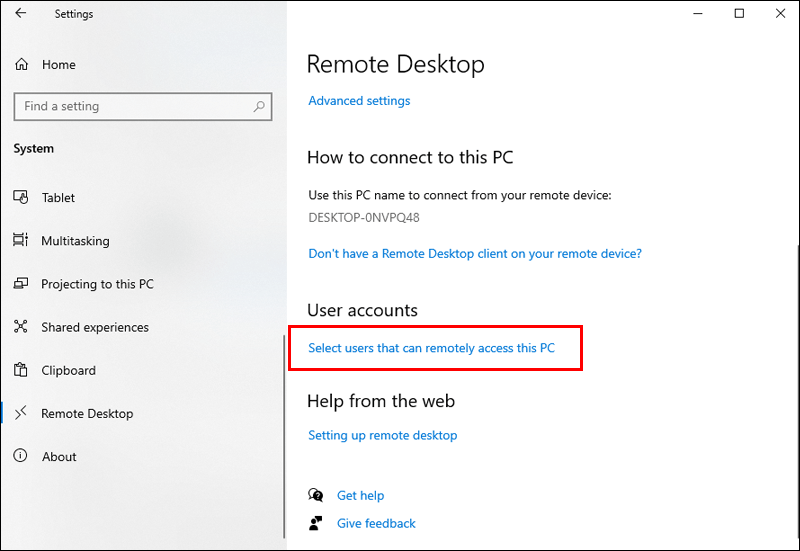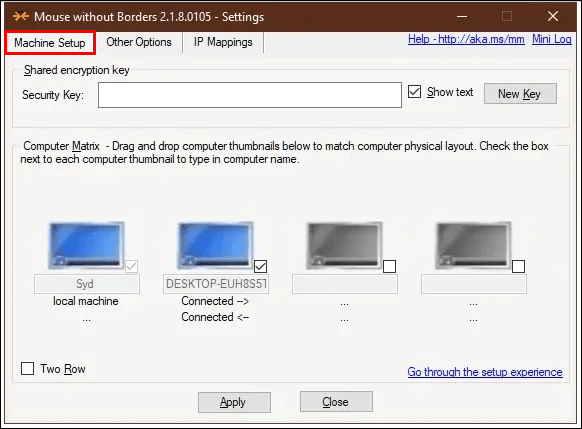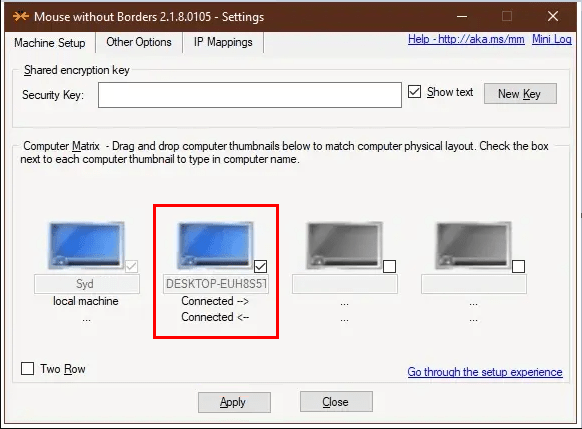Divu datoru vienlaicīga darbināšana tagad ir vairāk nepieciešamība nekā greznība. Jums ir nepieciešams viens dators, lai veiktu uzdevumus fonā, kamēr pārlūkojat vai veicat citus darbus ar otru. Problēma ir tā, ka divi monitori aizņem pārāk daudz jūsu darbvietas. Šo problēmu var atrisināt, izmantojot divus datorus ar vienu monitoru.

Jums nav jābūt datorprogrammētājam, lai vienam monitoram pievienotu vairākus datorus. Turpiniet lasīt, un jūs atradīsiet, kurš risinājums jums noderēs.
Kā lietot 2 datorus vienā monitorā
Ir vairākas iespējas, kā savienot divus datorus ar vienu monitoru, kas aprakstīts tālāk, tostarp aparatūras un programmatūras risinājumi.
KVM slēdzis
Pirmā iespēja ir tastatūras, video un peles (KVM) slēdzis. Šo aparatūru parasti izmanto, lai izveidotu saiti ar datoriem vai citām ierīcēm. KVM ļauj pārslēgt vadību starp ierīcēm. Jūs varat iegādāties KVM slēdžus tiešsaistē vai tradicionālos elektroniskos veikalos.
Lai uzstādītu slēdzi, veiciet šīs darbības:
- Izslēdziet visus datorus vai monitorus, kurus pievienosit.
- Pievienojiet strāvas adapteri savam KVM slēdzim.

- Pievienojiet monitora video kabeļus KVM slēdža video portam.

- Ieslēdziet monitoru.
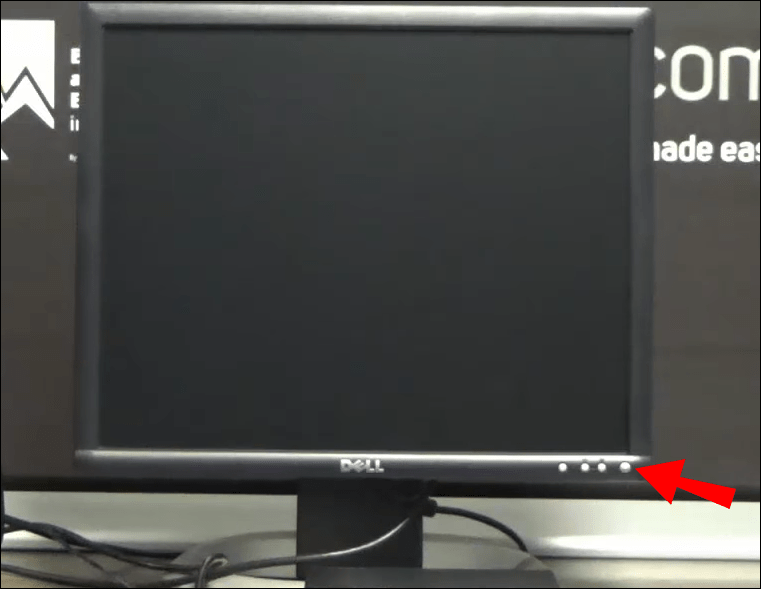
- Savienojiet peli un tastatūru ar PS2 vai slēdža USB portiem.

Tagad esat gatavs iestatīt fokusa portu, turpiniet KVM slēdža instalēšanu šādi: - Mainiet KVM, lai koncentrētos uz 1. portu.
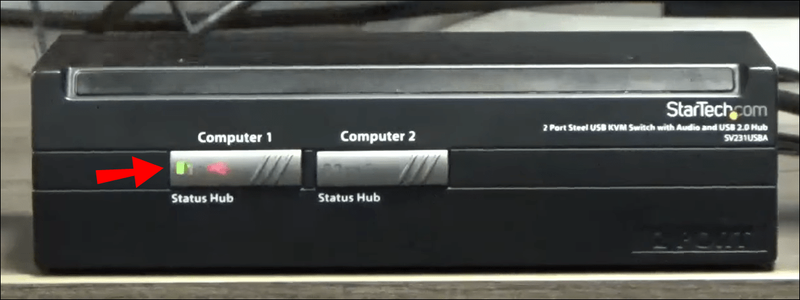
- Pievienojiet PC1 video kabeļus slēdzim.

- Pievienojiet PS2 vai USB kabeļus no PC1-PC1 PS2 vai USB portiem KVM.

- Ieslēdziet datoru1, lai ielādētu datora operētājsistēmu.
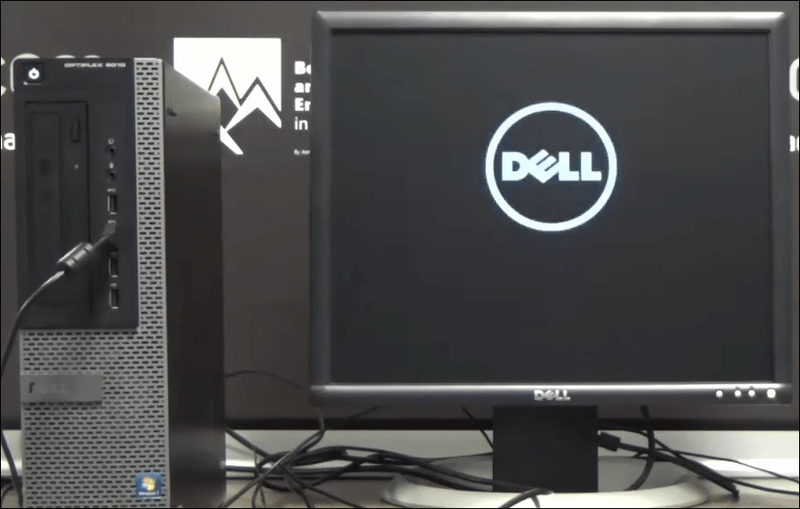
Pārbaudiet, vai tastatūra un pele var kontrolēt PC1 savienojumu — atkārtojiet 4. līdz 9. darbību, lai savienotu otru datoru ar KVM slēdzi.
Kā izvēlēties KVM slēdzi
KVM slēdži ir ērti, jo jums nav nepieciešams pastāvīgi atvienot un atkārtoti pievienot ierīces. To cena svārstās no 20 līdz 100 USD atkarībā no jūsu prasībām. Tomēr iegādātā slēdža kvalitāte katrā cenu diapazonā atšķiras. Meklējiet cienījamu KVM zīmolu, lai iepirkšanās laikā iegūtu vislabākos rezultātus.
Izvēloties KVM slēdzi, ņemiet vērā:
- To cilvēku skaits, kuri vienlaikus piekļūs datoriem. Tas noteiks, cik portu jums būs nepieciešams.
- Jūsu video atbalsta nepieciešamība, piemēram, HDMI, VGA utt.
- Video izšķirtspējas prasības, piemēram, 4k UHD.
- KVM slēdža vadības metode, piemēram, vadības pogas pret tālvadības pārslēgšanu.
Pārliecinieties, vai jums ir pietiekami daudz vietas abām mašīnām. Jūsu datoriem ir jāatrodas tuvu viens otram, jo KVM kabeļi ir diezgan īsi.
Savienojiet divus datorus ar vienu monitoru, izmantojot lietotni
Iespējams, kabeļu savienojumu izveide nav jūsu stūres mājā. Ir daudz uz programmatūru balstītu atbilžu, lai atrisinātu jūsu problēmu. KVM ļauj kontrolēt un koplietot ierīces, izmantojot kabeļa savienojumu. Tāpat varat atrast lietotnes, kas savieno divus vai vairākus datorus bez aparatūras.
Pieejamo lietojumprogrammu veidi ir šādi:
- Lietojumprogrammas, kas darbojas klienta-servera modeļos
- Atvērtā pirmkoda mašīnu virtualizatora un emulatora lietotnes
- Sistēmas pārvaldnieka konteineru lietotnes
Jūsu izvēlētā lietotne tiks izvēlēta, pamatojoties uz jūsu savienojuma vajadzībām. Tomēr lietojumprogrammatūra ir balstīta uz mākoņiem; tāpēc viss, kas jums nepieciešams, ir interneta savienojums, lai vadītu vairākus datorus.
Bezmaksas attālās darbvirsmas programmas
Ir vēl viena iespēja vienam monitoram pievienot vairāk nekā vienu datoru. Attālās darbvirsmas ir programma, kas var vadīt vienu vai vairākus datorus no primārās ierīces. Internetā ir neierobežotas, pilnīgi bezmaksas attālās darbvirsmas lejupielādes.
alexa ir grūtības izveidot savienojumu ar internetu
Galvenā attālās darbvirsmas programmas izmantošanas priekšrocība ir tā, ka ierīcēm nav jāatrodas vienā un tajā pašā vietā. Jūs pat varat koplietot divus datorus no dažādām valstīm. Tomēr daži lietotāji sūdzas, ka viņiem ir daži trūkumi.
Šīs ir dažas no izplatītākajām problēmām ar bezmaksas attālās darbvirsmas programmām.
- Slikta savienojuma kvalitāte izraisa aizkavi
- Ekrāns ir izplūdis ar pikseļu attēliem
- Lai izveidotu savienojumus, nepieciešams fiziskais tuvums
Šis risinājums ir vēlams, lai kontrolētu ierīces, kas atrodas tālu viena no otras. Tas vislabāk darbojas ar darbībām, kurās ekrāns nepārtraukti nekustas, piemēram, tekstapstrāde. Ja jūsu projektam ir nepieciešama smaga grafika, iespējams, labāk izvēlēties citu risinājumu.
Microsoft attālās darbvirsmas savienojums
Microsoft piedāvā bezmaksas attālo darbvirsmu operētājsistēmai Windows un iOS. Šis rīks ļauj kontrolēt un piekļūt vairākiem datoriem vienlaikus. Ņemiet vērā, ka gan primārajam, gan attālajam datoram ir jābūt ieslēgtam un iestatītam, lai savienojums darbotos.
Veiciet šīs darbības, lai Mac datorā iestatītu Microsoft attālo darbvirsmu:
- Lejupielādēt Microsoft attālā darbvirsma Mac Apple Store.
- Apple izvēlnē pieskarieties System Preferences, lai ļautu datoram pieņemt attālos iestatījumus.
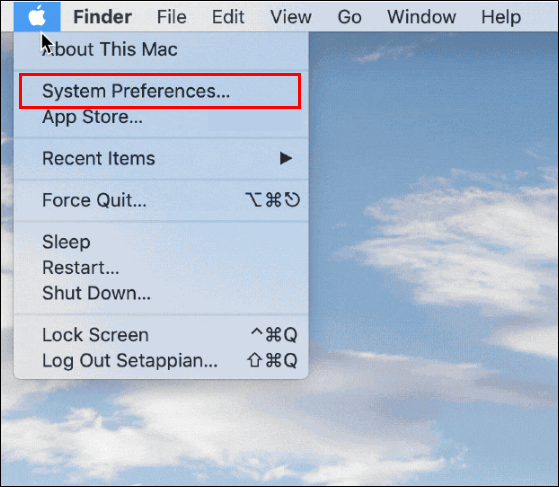
- Atlasiet Kopīgošana.

- Atzīmējiet izvēles rūtiņu Attālā pieteikšanās.
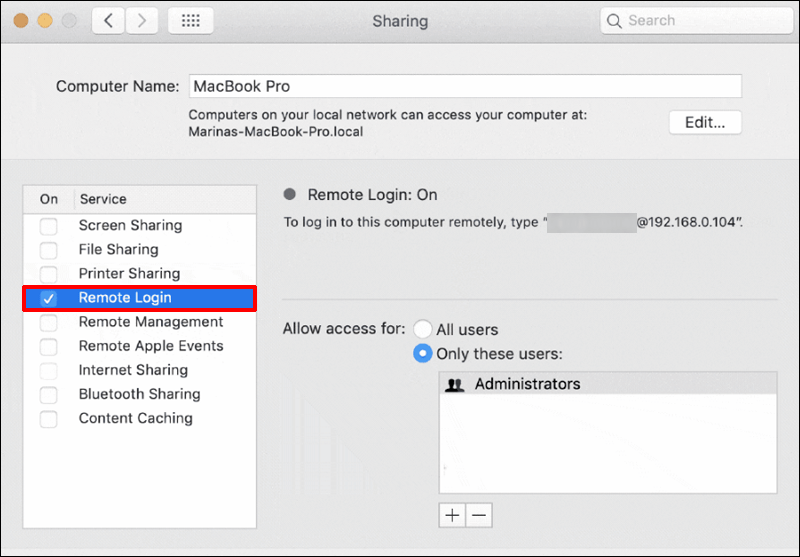
- Noklikšķiniet uz Atļaut attāliem lietotājiem pilnu piekļuvi diskam.
- Izvēlieties Visi lietotāji vai pievienojiet lietotājus sadaļā Tikai šie lietotāji.
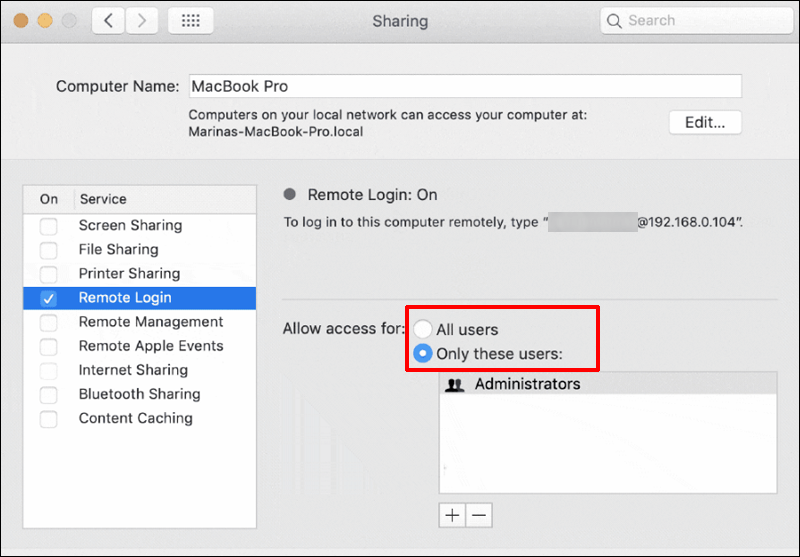
- Pievienojiet attālo avotu vai attālās darbvirsmas savienojumu.
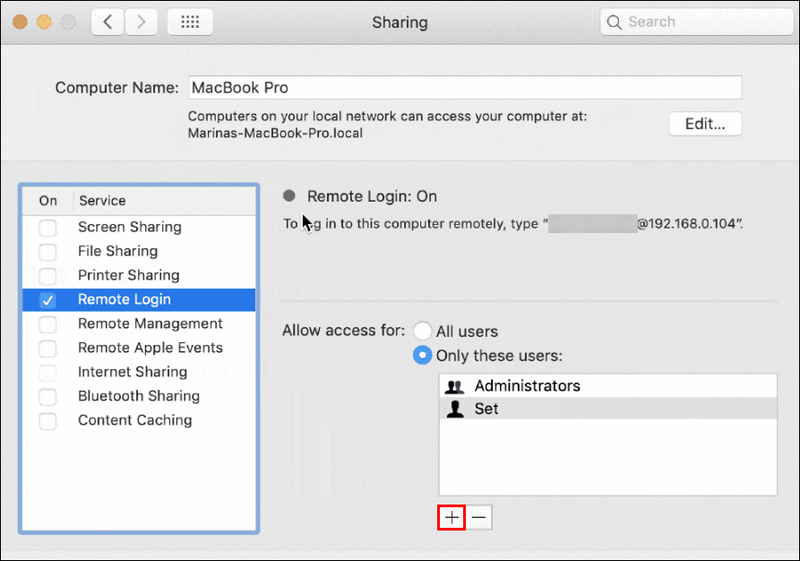
Pārliecinieties, vai attālā datora miega iestatījumi ir iestatīti uz Nekad. Nevar izveidot savienojumu ar guļošu vai hibernējošu datoru.
Tālāk ir norādītas darbības, lai iestatītu Microsoft attālo darbvirsmu operētājsistēmā Windows.
- Lejupielādējiet un instalējiet Microsoft attālā darbvirsma .

- Atveriet iestatījumus.
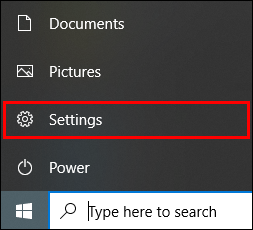
- Atlasiet Sistēma un pēc tam atlasiet Attālā darbvirsma.
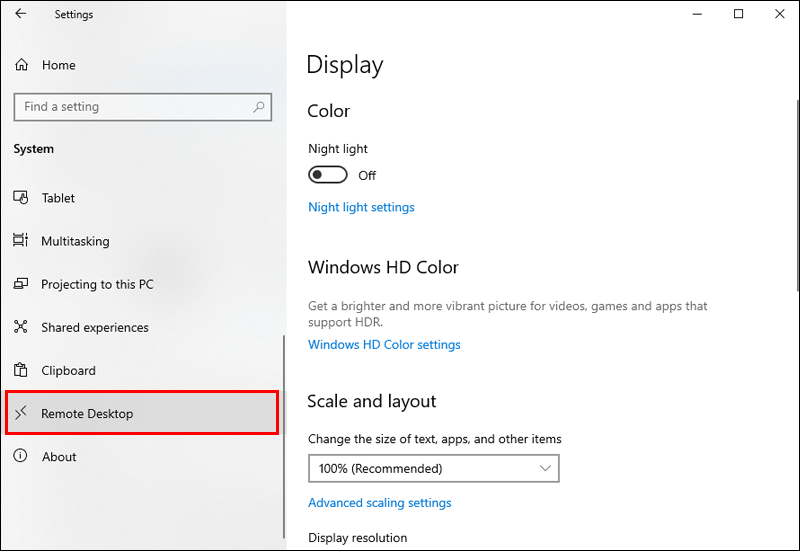
- Pieskarieties Atlasīt lietotājus, kuri var attālināti piekļūt šim datoram, un pievienot lietotājus.
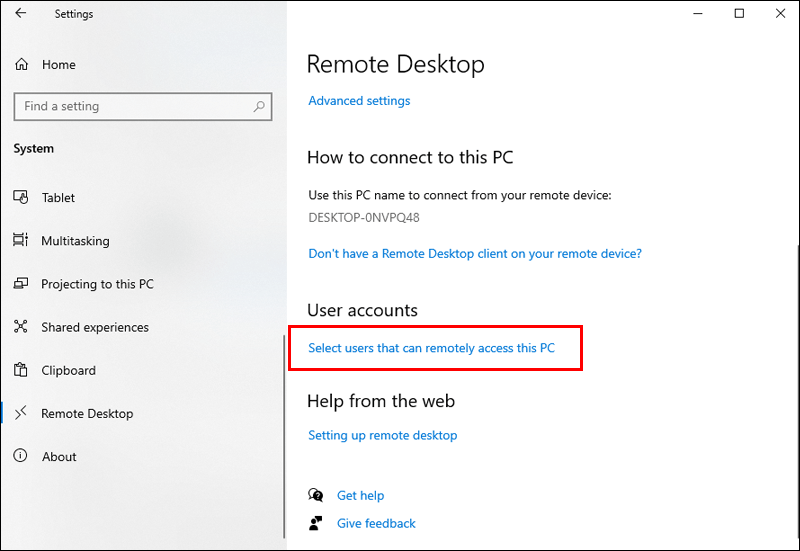
Varat arī izmantot attālās darbvirsmas iestatīšanas vedni. Tajā būs aprakstītas darbības, kas jāveic, lai datorā ātri iestatītu attālo darbvirsmu.
Savienojiet divus datorus ar monitoru
Visticamāk, jūsu divi datori darbojas monitorā, kas jums jau pieder. Divus vai vairākus datorus var izmantot ar parastu vai īpaši platu monitoru. Tomēr katram monitora veidam ir jāveic dažādas darbības.
Lielākajai daļai parasto monitoru mūsdienās ir vairāki ievades porti. Tālāk ir norādīts, kā tos izmantot, lai izveidotu savienojumu ar vairākiem datoriem.
logi 10 bez cortana
- Pievienojiet kabeli monitora VGA vai citam portam.

- Pievienojiet otru kabeli citam portam (DVA, HDMI utt.).

- Monitorā atveriet iekšējās ievades atlases iestatījumus.
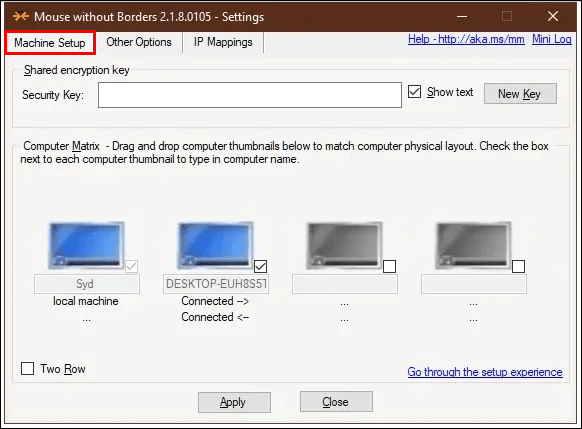
- Izvēlieties datoru, kuru vēlaties izmantot.
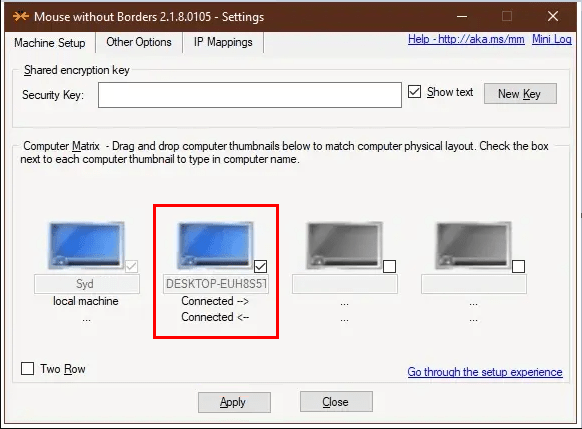
Diemžēl ievades iestatījumi būs jāmaina ikreiz, kad pārslēdzat datoru. Tā nav problēma, ja jums nav bieži jāmaina datori. Turklāt katram datoram būs nepieciešama tastatūra un pele.
Varat vadīt vairākus datorus ar īpaši platiem monitoriem bez kabeļiem vai KVM. Lai izmantotu divus datorus ar īpaši platu monitoru:
- Piekļūstiet monitora iestatījumiem.
- Izpildiet sava monitora modeļa norādījumus, lai iestatītu datora displeju.
Jauni īpaši platie modeļi ar vienu un to pašu zīmolu tiek izlaisti ļoti bieži. Lai nesabojātu monitoru, noteikti ievērojiet ražotāja norādījumus par precīzu modeli.
Dubultojiet produktivitāti un jautrību
Neuztraucieties par to, vai jums ir pietiekami daudz vietas diviem monitoriem neatkarīgi no tā, vai dzīvojat nelielā dzīvoklī vai savrupmājā. Varat uzturēt divus datorus, kas darbojas vienā monitorā, bez tonnām liela aprīkojuma. Izbaudiet efektivitāti divi pret vienu, strādājot vai spēlējot.
Cik datorus izmantojat ar savu monitoru? Ja izmantojat divus vai vairākus datorus, paziņojiet mums, kuru metodi izmantojāt vairāku datoru iestatīšanai. Atstājiet savus komentārus zemāk esošajā lodziņā.